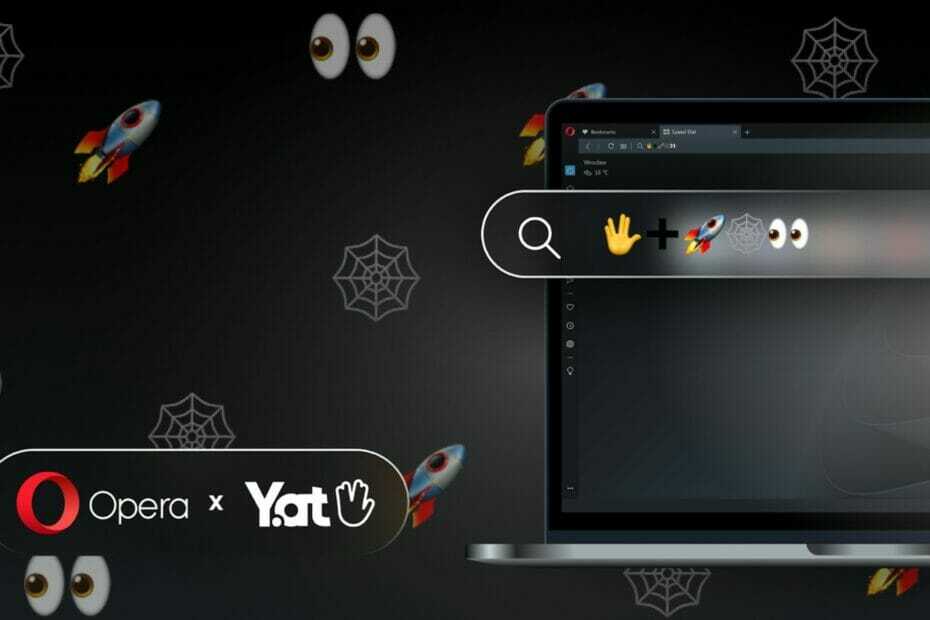Uživajte v različnih nastavitvah zaslona na več zaslonih
- Če imate več zaslonov, vam Windows 11 omogoča prilagoditev videza na vsakem od njih.
- V sistemu Windows 11 lahko nastavite več profilov nastavitev zaslona, tako da lahko preklapljate med njimi glede na svoje potrebe.
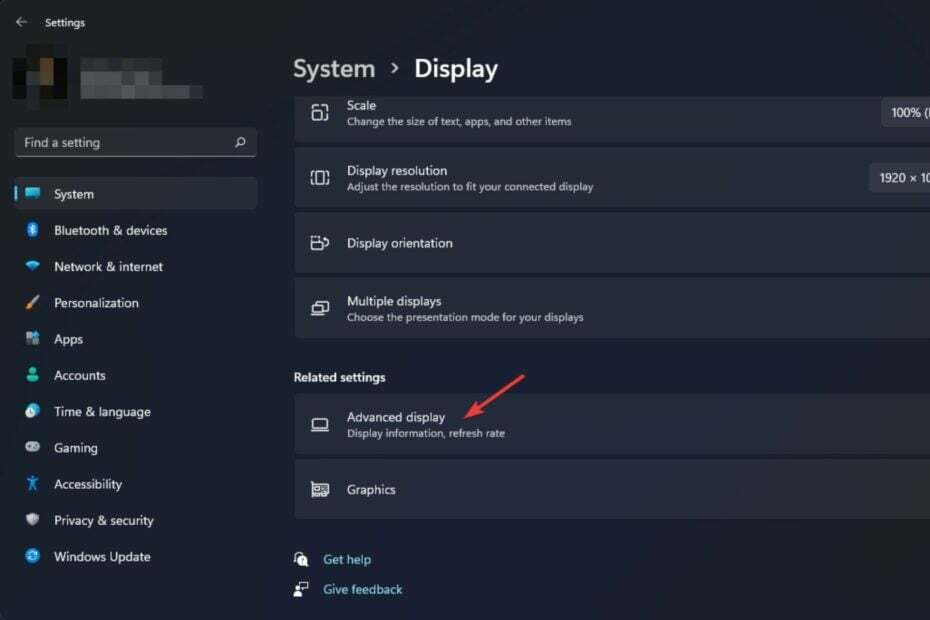
XNAMESTITE TAKO, DA KLIKNETE NA PRENOS DATOTEKE
- Prenesite Fortec in ga namestite na vašem računalniku.
- Zaženite postopek skeniranja orodja da poiščete poškodovane datoteke, ki so vir vaše težave.
- Desni klik na Začetek popravila tako da lahko orodje zažene algoritem za popravljanje.
- Fortect je prenesel 0 bralcev ta mesec.
Ena najboljših lastnosti sistema Windows 11 je zmožnost enostavnega upravljanja več zaslonov. Nastavitve več zaslonov so odlične za produktivnost in vam omogočajo različne profile, zlasti če jih želite razlikovati.
Nastavitve zaslona se v sistemu Windows 11 upravljajo centralno. Konfigurirate lahko več profilov, izključite zaslon iz nastavitev zaslona in po potrebi preklapljajte med njimi. To je še posebej uporabno, če imate različne monitorje, nastavljene za različne naloge ali primere uporabe.
Ali so nastavitve zaslona Windows na uporabnika?
Na žalost nastavitve zaslona v sistemu Windows niso na posameznega uporabnika. Ko ustvarite novega uporabnika, bo samodejno imel enake nastavitve prikaza kot vaš trenutni račun. Če spremenite nastavitve zaslona v svojem uporabniškem računu, se te spremembe odražajo v računih vaših drugih uporabnikov.
To pomeni, da lahko tudi če ste skrbnik, standardni uporabniški račun še vedno spreminja nastavitve zaslona. To nas pripelje do naslednjega vprašanja:Kako uporabnikom preprečim spreminjanje nastavitev zaslona?
Večina sistemov Windows je nastavljenih tako, da lahko vsak, ki uporablja računalnik, spremeni svetlost zaslona in ga izklopi zunanje monitorje – in če sprejmejo te korake, se morda ne zavedajo, da to vpliva na njihov računalnik funkcionalnost.
Če delate v velikem okolju, imate morda uporabnike, ki se radi ubadajo s svojimi monitorji. Čeprav je to lahko nadležno, ni konec sveta - je pa dovolj velik problem za druge ljudi.
Če želite samo preprečiti, da bi vaši uporabniki posegali v svoje nastavitve zaslona, lahko nastavite pravilnik, ki jim preprečuje spreminjanje nastavitev zaslona. V primeru, da nastavitve zaslona se ne shranijo, smo problematiko obravnavali v našem obsežnem članku.
Kako lahko nastavim več profilov nastavitev zaslona v sistemu Windows 11?
1. Desni klik na Začetek gumb in izberite Sistem s seznama.
2. Kliknite na Zaslon.
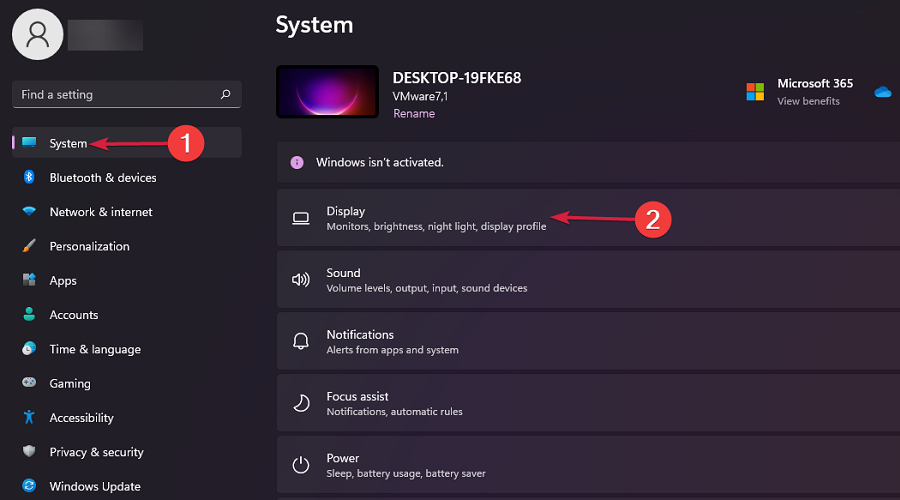
3. Pojdite na Napredni zaslon.
4. Izberite zaslon in ustrezno prilagodite njegove nastavitve.
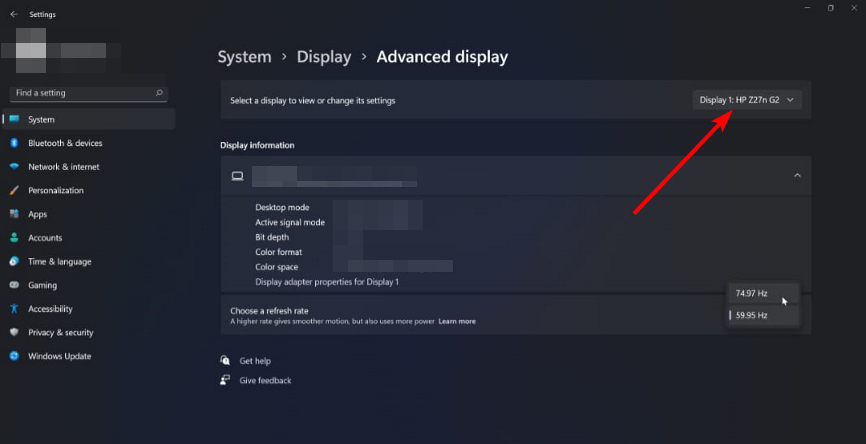
5. Nato lahko preklopite na drug zaslon, prilagodite nastavitve in shranite, da ustvarite drug profil.
Prek vgrajenih nastavitev v računalniku z operacijskim sistemom Windows 11 lahko enostavno nastavite več profilov nastavitev zaslona.
Ko nastavite nastavitve za en zaslon, postane edinstven za ta profil. Ne pozabite, da to deluje le glede na število povezanih zaslonov.
Če prekinete povezavo z zaslonom, se nastavitve izbrišejo, saj ne bo več aktiven. Ko ga znova povežete, boste morali prilagoditi nastavitve.
- Skrbniki IT se strinjajo, da je Microsoft Purview morda preveč vsiljiv
- iCUE po posodobitvi ne deluje? Popravite ga v 3 korakih
- Kaj je Makecab.exe in kako popraviti njegovo visoko porabo procesorja
- Napaka AADSTS51004 v storitvi Teams: kako jo odpraviti
- Kaj je Cscript.exe in za kaj se uporablja?
Drug način za pridobitev zaslonov z več okni je uporaba preklopnika profilov monitorja. DisplayFusion omogoča preklapljanje med različnimi nastavitvami zaslona za vaš monitor.
Ustvarite lahko več zaslonskih profilov sistema Windows in preklapljate med njimi s preklopnikom profilov monitorja. DisplayFusion vam omogoča ustvarjanje več profilov nastavitev monitorja po meri, med katerimi lahko preklapljate s preprostim klikom miške.
⇒Pridobite DisplayFusion
Uporabniki so se tudi pritoževali na različnih platformah skupnosti, da imajo težave, kjer Nastavitve zaslona visijo ali zamrznejo. Če ste se soočili s podobnimi težavami, boste veseli, da smo popravke obravnavali v našem vodniku.
včasih, ločljivost zaslona se spremeni sama od sebe vendar smo problem obravnavali tudi v našem obsežnem članku. V primeru, da vaš Nastavitve zaslona so zatemnjene, si oglejte naš strokovni vodnik o tem, kako jo rešiti.
V spodnjem razdelku za komentarje nam sporočite, ali vam je uspelo nastaviti več profilov nastavitev zaslona.
Imate še vedno težave?
SPONZORIRANO
Če zgornji predlogi niso rešili vaše težave, se lahko vaš računalnik sooči s hujšimi težavami s sistemom Windows. Predlagamo, da izberete rešitev vse v enem, kot je Fortect za učinkovito odpravljanje težav. Po namestitvi samo kliknite Poglej in popravi in nato pritisnite Začetek popravila.